
Руководство по устранению неполадок / by admin / August 05, 2021
Дублирование экрана — одна из функций, которую я использую почти ежедневно. Это в основном помогает просматривать экран телефона на большом дисплее. Я обычно зеркалирую дисплей на своем Android TV. ScreenCast — лучшая функция, когда дело доходит до зеркального отображения экрана вашего телефона на большом экране.
Вы можете наслаждаться всеми видео, изображениями, музыкой и многим другим по телевизору. Следуйте приведенному ниже пошаговому руководству, чтобы использовать Screen Mirroring на OnePlus 8 Pro в несколько простых шагов.
Существует несколько типов технологических стандартов для зеркального отображения экрана или беспроводного зеркального отображения экрана, каждый со своей историей, плюсами и минусами. Следующая статья подробно описывает все это. Внимательно следуйте приведенной ниже статье, и тогда вы сможете использовать функцию зеркального отображения экрана в своем OnePlus 8 Pro.
Обзор OnePlus One

- 1 Что такое зеркальное отображение экрана?
- 2 Зеркальное отображение экрана на OnePlus 8 Pro
- 2.1 Дублирование экрана на совместимое устройство
- 2.2 Зеркальное отображение экрана на дисплее автомобиля
Что такое зеркальное отображение экрана?
Зеркальное отображение экрана, также называемое беспроводным зеркальным отображением экрана, — это технология, которая позволяет проецировать или «отражать» текущее изображение. контент с экрана смартфона, планшета или компьютера на другой экран или цифровую вывеску по беспроводной сети (без кабелей и адаптеров) обязательный). Дублирование экрана — полезный способ продемонстрировать программное обеспечение или то, как использовать приложение, воспроизвести видео для всеобщего обозрения или поделиться содержимым веб-страницы или любого файла на вашем компьютере или мобильном устройстве.
Дублирование экрана — это способ поделиться своим экраном. Однако зеркальное отображение экрана не следует путать с показом экрана. Для скринкастинга требуется приложение для отправки фильмов, видеоклипов и музыки с вашего телефона, планшета или компьютера на другой экран.
При просмотре экрана вам нужно использовать свое устройство только для «настройки» контента (например, для запуска фильма). После запуска вы даже можете покинуть здание со своим устройством и продолжить воспроизведение видео на SmartTV или проекторе. С другой стороны, зеркальное отображение экрана требует, чтобы вы оставались и выступали вживую. При зеркальном отображении экрана вы постоянно отправляете копию своего полноэкранного изображения или отдельного окна, которое дублируется на другой дисплей.
Зеркальное отображение экрана на OnePlus 8 Pro
Дублирование экрана на совместимое устройство
Cast отражает отображение вашего телефона на других совместимых устройствах.
Как вывести экран смартфона на телевизор | ВСЕ СПОСОБЫ
- На главном экране проведите вверх, затем коснитесь «Настройки».
- Коснитесь Bluetooth и подключение устройства.
- Затем перейдите в настройки подключения, а затем выберите Cast.
- Теперь коснитесь меню
- И включите беспроводной дисплей.
- Выберите из списка доступных устройств.
Зеркальное отображение экрана на дисплее автомобиля
Android Auto отображает ваш телефон или изображение на дисплее вашего автомобиля. Чтобы использовать эту функцию, система вашего автомобиля должна поддерживать Android Auto.
- Используйте USB-кабель из комплекта поставки OEM и подключите устройство к автомобилю.
- Проведите пальцем вверх, затем коснитесь Android Auto.
- Затем нажмите «Начать», а затем нажмите кнопку «Принять», чтобы продолжить.
- Нажмите «Продолжить», а затем разрешите приложению предоставить доступ к папкам вашего устройства.
- Начните использовать устройство через стереосистему вашего автомобиля.
Заключительная фраза
Это был самый простой способ использовать дублирование экрана на OnePlus 8 Pro. Внимательно следуйте им, чтобы включить функцию на вашем устройстве. Когда вы активируете его, вы сможете отразить свой экран на любом большом экране, таком как телевизор или монитор.
Если вы столкнулись с какой-либо проблемой с OnePlus 8 Pro, ознакомьтесь с нашими OnePlus 8 Pro Руководство по устранению неполадок исправить их. В руководстве мы перечислили множество проблем и их решения.
У вас есть устройство OnePlus или какое-либо устройство Android и вам нужны эти типы простых руководств? Тогда следите за обновлениями Советы и рекомендации GetDroidTips для Android столбец, потому что скоро появится много простых руководств по OnePlus.
Если у вас есть какие-либо вопросы по этому поводу, раздел комментариев всегда доступен для вас.
Руководства по устранению неполадок OnePlus 8 Pro
- Почему Интернет не подключается на OnePlus 8 Pro? Как исправить?
- Как исправить медленный отклик на OnePlus 8 Pro [Устранение задержек или низкой производительности]
- Как исправить, если служба IMS остановилась на OnePlus 8 Pro
- Как исправить не отвечающий сенсорный экран или проблему с неработающей работой на OnePlus 8 Pro
- Как исправить проблемы с сбоями настроек на OnePlus 8 Pro
- Как исправить OnePlus 8 Pro с предупреждением об ошибке камеры?
- Почему мой OnePlus 8 Pro продолжает терять сигнал [показывается слабая сеть]
- Как исправить, если приложение Google на моем OnePlus 8 Pro быстро разряжает аккумулятор
Привет, я Шекхар Вайдья, блогер, ученик, изучающий CS и программирование.
Источник: concentraweb.com
Как подключить телефон OnePlus N10 к телевизору?
Хотите просмотреть фотографии вашего OnePlus N10 на телевизоре, но вы не знаете, как это сделать. Подключение вашего телефона Android к Smart TV может быть полезно для просмотра видео, фотографий или даже прослушивания музыки. Есть несколько способов показать свой экран с ноутбука на телевизоре.
Вы можете подключаться через приложения, подключенные объекты, такие как Chromecast, по беспроводной сети через Miracast и через HDMI. Здесь мы расскажем, как подключить мобильный телефон OnePlus N10 к телевизору. Сначала мы объясним вам, какими будут решения для совместного использования экрана через USB или HDMI, а затем вы найдете несколько приложений для совместного использования экрана для мобильных устройств Android.
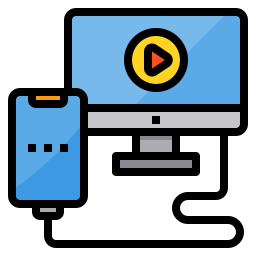
Как подключить мобильный телефон OnePlus N10 к телевизору?
Есть несколько способов подключить телефон к телевизору без приложений. Мы покажем вам подключения по HDMI, Bluetooth.
Как подключить OnePlus N10 к телевизору по беспроводной сети?
Совместное использование экрана с использованием технологии Miracast Большинство последних смартфонов имеют технологии совместного использования экрана. Большинство новых телевизоров имеют технологии совместного использования экрана, такие как Miracast, которые предлагают возможность прямой потоковой передачи экрана вашего OnePlus N10 через соединение Wi-Fi.
Возможна передача видео 1080p и с высоким качеством звука. С другой стороны, не все телефоны и телевизоры будут совместимы, и потребление батареи вашего мобильного телефона будет высоким. Если на вашем телевизоре нет этой технологии Miracast, можно добавить ключ Miracast, Chromecast или Amazon Fire Stick, который позволит передавать этот сигнал Wi-Fi с телевизора на ноутбук. Часто бывает необходимо использовать приложение для используй их. Обратитесь к нашей второй главе, чтобы понять, как их использовать. Шаги по подключению экрана OnePlus N10 к телевизору Чтобы проецировать экран OnePlus N10 на телевизор, вам просто нужно выполнить следующие действия:
Программы для Windows, мобильные приложения, игры — ВСЁ БЕСПЛАТНО, в нашем закрытом телеграмм канале — Подписывайтесь:)
- На вашем телевизоре выберите опцию Совместное использование экрана, Miracast
- На вашем мобильном телефоне есть 3 решения в зависимости от контента, который будет транслироваться:
- Либо вы можете прокрутить до верхнего меню
- Затем щелкните значок Smartview, Общий доступ к экрану, Зеркальное отображение экрана или Зеркальное отображение дисплея.
- Вы увидите все устройства с функцией Screen Mirroring и Chromecast.
- Нажмите на свой телевизор, который будет отображаться, чтобы подключить OnePlus N10 к телевизору.
- Перейдите к подключению, а в разделах подключения или дополнительных настройках подключения
- Там вы можете найти опцию Miracast или совместного использования экрана. Щелкните по нему, а затем щелкните по названию своего телевизора.
- ваш телевизор запросит подтверждение подключения
- Выберите видео или фотографии для трансляции на телевизоре и нажмите «Поделиться», у вас появится предложение для показа на телевизоре.
Как поделиться экраном OnePlus N10 с телевизором через HDMI?
Большинство телевизоров имеют порты HDMI для передачи данных между устройством и экраном телевизора. Однако телефоны Android не имеют порта HDMI. Для этого мы находим адаптеры HDMI типа MHL (Mobile High-Definition Link, мобильный интерфейс высокой четкости) для телефонов. Будьте внимательны, чтобы найти специальный адаптер для OnePlus N10. Существуют адаптеры HMDI / USB-C или адаптеры HDMI / Micro-USB.
Вам придется купить отдельный кабель HMDI для подключения адаптера к телевизору, если у вас его еще нет.

В этом же пункте находятся переходники Slimport, которые позволят передавать качественные видео в разных форматах. Таким же образом он подключается к телевизору с помощью кабеля HDMI.
Как управлять видео или фотографиями с OnePlus N10 на телевизоре с помощью приложения?
Второй метод проецирования экрана OnePlus N10 на телевизор — использование приложения. Таким образом, вы можете смотреть Netflix или Youtube прямо на телевизоре. Для всех следующих приложений потребуется приобрести один из этих потоковых ключей:
- Chromecast
- Амазонка огненная палка
Транслировать по ТВ
L’application Транслировать по ТВ позволит вам транслировать онлайн-видео прямо с OnePlus N10 на телевизор. Транслировать видео на:
- Chromecast
- Amazon Fire TV и Fire Stick
- Смарт-телевизоры: LG, Samsung, Sony, Panasonic
- XBox One, XBox 360
- Другие приемники DLNA и Chromecast
Подключите OnePlus N10 к телевизору с помощью Miracast Display
Чтобы подключить OnePlus N10 к телевизору, вы можете использовать приложение Miracast Display Finder который позволит вам транслировать ваши видео, потоковую передачу на вашем телевизоре, ПК или смартфоне с технологией Miracast.
Google Home, потоковое приложение для OnePlus N10
L’application Главная страница Google позволит вам удаленно управлять вашим Chromecast или вашим домом Google и вашим Google Nest. Вы можете использовать свой ноутбук для подключения к телевизору или к музыкальным колонкам для потоковой передачи музыки по всему дому, настройте свой дом в Google.

Google Chromecast Если вы ищете другую информацию о своем OnePlus N10, мы приглашаем вас прочитать другие страницы в категории: OnePlus N10.
Программы для Windows, мобильные приложения, игры — ВСЁ БЕСПЛАТНО, в нашем закрытом телеграмм канале — Подписывайтесь:)
Источник: pagb.ru
Как подключить OnePlus к телевизору

В этой статье мы подведем итоги как подключиться ваш OnePlus на вашем телевизоре. Вы увидите, что после небольшой практики эта операция относительно проста.
В первой части мы увидим, как использовать Wi-Fi для подключения ваш OnePlus к телевизору.
Тогда мы увидим очень полезный корпус порта HDMI. Наконец, мы покажем вам, как подключить OnePlus к телевизору с помощью двух стандартов: MHL и SlimPort. Если вы столкнетесь с какими-либо трудностями, не стесняйтесь обращаться за помощью к другу или эксперту по вашей системе OnePlus.
Подключите OnePlus к телевизору через Wi-Fi
Подключите свой OnePlus к Miracast
Le Стандарт Miracast постепенно появляется на многих телевизорах.
Это стандарт, предназначенный для подключения смартфона к вашему OnePlus.
Чтобы использовать его, вы должны убедиться, что ваш OnePlus совместим с Miracast, и особенно ваш телевизор. Благодаря этой поддержке, используя технологию H.264, вы обычно сможете воспроизводить видео с OnePlus в формате Full HD, если они были записаны в этом формате. Также поддерживается формат DRM или «Управление цифровыми правами», что позволяет передавать в лучшем случае многие видеоприложения, такие как Youtube. Не стесняйтесь обращаться к авторизованному продавцу для получения дополнительной информации об этой технологии.
Подключите свой OnePlus к Chromecast
Альтернативой Miracast является использование Chromecast с вашим OnePlus.
Это небольшая коробка, которую вам нужно будет подключить к телевизору.
Плюс в том, что этот плагин не слишком дорогой и довольно распространенный, очень полезный, если на вашем OnePlus установлен Android.
Вы сможете передавать все, что содержится на экране вашего OnePlus, и вам будут предложены многие дополнительные услуги, такие как Netflix.
Если вы можете, не стесняйтесь одолжить этот чехол у друга или соседа, чтобы протестировать его на своем OnePlus, прежде чем покупать.
Используйте кабель HDMI для подключения OnePlus к телевизору.
Самая распространенная альтернатива для подключения OnePlus к телевизору — использование кабеля. HDMI. Перед покупкой или использованием такого подключения убедитесь, что у вас есть доступ к порту HDMI на OnePlus. Самые распространенные форматы на смартфонах — это mini-HDMI или micro-HDMI. Кроме того, вы должны быть уверены, что ваш телевизор также оснащен такой технологией.
Это, безусловно, так, если телевизору, подключенному к вашему OnePlus, меньше пяти-десяти лет.

Многие приложения в Play Store вашего OnePlus помогут вам установить соединение, однако система Android, установленная на вашем OnePlus, по умолчанию должна иметь возможность устанавливать связь между вашим OnePlus и вашим телевизором.
MHL и SlimPort для подключения OnePlus к телевизору
Ваш OnePlus может не иметь порта HDMI. Тогда вам станет доступна альтернатива: используйте Тонкий порт. Мы рекомендуем использовать SlimPort, поскольку он не требует дополнительного источника электроэнергии.

Однако убедитесь, что ваш OnePlus совместим с этой технологией, в частности, посетив авторизованного дилера или эксперта по вашему OnePlus.
Однако HMI остается хорошей альтернативой с разрешением, приближающимся к 4K. В любом случае вам также необходимо будет убедиться, что ваш телевизор совместим с этими технологиями.
В этом случае вы должны увидеть небольшие логотипы с упоминанием соответствующих стандартов на задней панели телевизора.
Не беспокойтесь, если ваш телевизор несовместим, у вас всегда будет возможность купить дополнительный адаптер между ним и OnePlus.
В заключение о подключении OnePlus к телевизору
Мы надеемся, что вам удалось познакомить вас с некоторыми элементами. подключите OnePlus к телевизору. В любом случае мы настоятельно рекомендуем вам проверить, совместимы ли ваши устройства с упомянутыми технологиями, как ваш телевизор, так и ваш OnePlus.
Учитывая, что в настоящее время доступны различные версии этих стандартов, качество изображения и звука также может варьироваться от одной версии к другой.
Внимательно проверьте эти настройки, прежде чем выбирать тип подключения для своего OnePlus.
В любом случае не стесняйтесь обращаться к продавцу в специализированном магазине, который лучше всего поможет вам с выбором подходящего адаптера, коробки или кабеля!
Источник: comment-reparer.com